FaceTime очень популярное приложение для видеозвонков, разработанное Apple. Он был представлен на рынке с выходом iPhone 4. FaceTime предоставляет простой и удобный способ совершать бесплатные аудио- или видеозвонки другим пользователям Apple через сотовую передачу данных или подключение к сети Wi-Fi. Помимо iPhone, iPad и iPod, вы также можете использовать FaceTime на продуктах Mac.
Однако многие пользователи iOS жаловались на Камера FaceTime не работает на iPhone вопрос на форумах. Вы сталкиваетесь с такой же ситуацией?
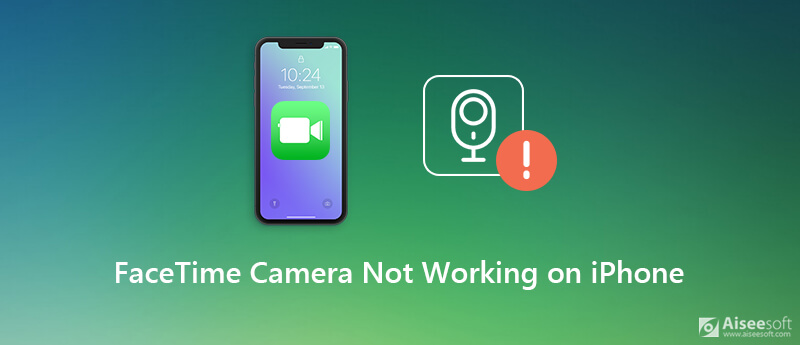
Существует множество причин, в том числе программные и аппаратные факторы, приводящие к тому, что камера или микрофон перестают работать должным образом и часто выходят из строя. Этот пост покажет вам как исправить камеру FaceTime, не работающую на iPhone с простыми решениями 5.
Есть пользователи iPhone, которые жаловались, что группа Facetime не работает на iPhone 6/7/8 / X / 11. Когда камера FaceTime не работает должным образом на вашем iPhone, вы можете сначала попытаться перезагрузить устройство iOS, чтобы решить эту проблему.
Просто продолжайте нажимать Питания кнопка для появления экрана выключения питания. Проведите пальцем слева направо, чтобы выключить iPhone. Или вы можете пойти в Настройки приложение и нажмите > Завершение работы выключить iPhone.
Подождите несколько секунд, затем нажмите и удерживайте кнопку питания, пока на экране не появится логотип Apple. После этого вы можете начать вызов FaceTime со своим другом и проверить, может ли камера снова нормально работать.
Как мы упоминали выше, вам нужно полагаться на стабильную сеть, либо сотовую передачу данных, либо соединение Wi-Fi для выполнения видео / аудио вызовов FaceTime. Если камера или микрофон не работают в приложении FaceTime, следует проверить, подключено ли Wi-Fi или сотовая связь.
Независимо от того, используете ли вы сеть Wi-Fi или сотовые данные, вам лучше повторно подключиться к сети и убедиться, что соединение хорошее. Здесь вы можете открыть Настройки приложение на iPhone, а затем перейти к Wi-Fi и погреб данных. После повторного подключения к сети вы можете попробовать камеру FaceTime, чтобы увидеть, если проблема решена.
Когда камера FaceTime не работает на вашем iPhone, вы можете сбросить все сетевые и другие параметры, чтобы приложение FaceTime могло получить хорошее сетевое соединение.
Шаг 1 Разблокируйте iPhone и откройте приложение «Настройки».
Шаг 2 Выберите раздел «Общие», а затем прокрутите вниз, чтобы найти пункт «Сброс». Нажмите на него.
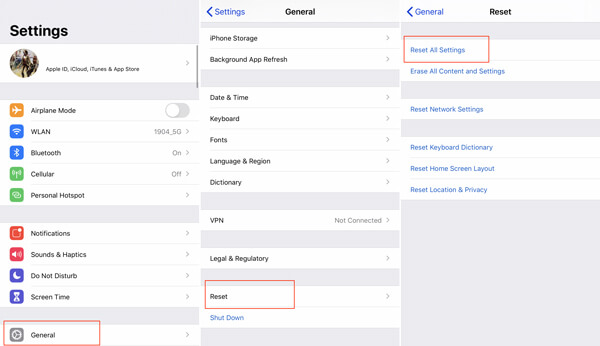
Шаг 3 При входе в интерфейс сброса нажмите «Сбросить все настройки». На этом этапе вам необходимо ввести свой пароль Apple, а затем нажать «Сбросить все настройки», чтобы подтвердить операцию.
Во многих случаях обновление iOS также является простым и эффективным решением для устранения различных проблем, включая камеру iPhone FaceTime, не работающую на iPhone. Вы должны знать, что новая ОС всегда будет исправлять многие ошибки в драгоценной версии. Так что если есть в наличии Обновление iOS, вы можете обновить его.
Шаг 1 Включите свой iPhone и перейдите к Настройки приложение
Шаг 2 Нажмите Общие > Обновление ПО проверить, есть ли новое обновление iOS.

Шаг 3 Ваш iPhone начнет проверять наличие доступного обновления iOS. Обновите его, если он есть. Если FaceTime не работает на MacВы также можете обновить macOS, чтобы избавиться от этой проблемы.
Если проблема с камерой iPhone FaceTime все еще не устранена после попытки описанных выше способов, вам следует обратиться к профессиональному решению. Здесь мы искренне рекомендуем программное обеспечение для исправления проблем с iOS, Восстановление системы iOS для вас, чтобы исправить камеру FaceTime не работает на вашем iPhone.

Скачать
Aiseesoft iOS Восстановление системы
100% безопасность. Без рекламы.
100% безопасность. Без рекламы.
Шаг 1 Во-первых, вам необходимо бесплатно загрузить, установить и запустить программное обеспечение iPhone FaceTime для устранения проблем с камерой на вашем компьютере. Затем подключите ваш iPhone к нему с помощью молнии USB-кабель. Чтобы помочь компьютеру быстро распознать устройство iOS, нажмите здесь. Доверие этот компьютер на экране iPhone.

Когда вы входите в домашнее окно, выберите Восстановление системы iOS функция, чтобы исправить камеру или микрофон FaceTime не работает на вашем iPhone.
Шаг 2 Чтобы исправить проблему с iPhone FaceTime, вам нужно Recovery Mode или режим DFU. Там приведены подробные шаги, которые помогут вам сделать это.

Шаг 3 Вы можете увидеть модель iPhone и другую информацию об этом устройстве iOS. На этом этапе вам необходимо подтвердить эту информацию. Затем нажмите Ремонт кнопка, чтобы скачать отремонтированный плагин для исправления.

iOS System Recovery автоматически исправит работу камеры FaceTime на iPhone, когда загрузка плагина будет завершена. Ваш iPhone перезагрузится сам и вернется в нормальное состояние после исправления. Затем вы можете начать видеозвонок FaceTime, чтобы проверить, исчезла ли проблема с камерой.
Почему я не вижу другого человека в FaceTime на iPhone?
Вы не можете видеть другого человека в FaceTime из-за нестабильности сетевого подключения вашего iPhone. Вы можете перейти в «Настройки», чтобы проверить подключение к Wi-Fi или сотовой сети. Или вы можете попробовать перезагрузить свой iPhone.
Как разрешить FaceTime доступ к моей камере на iPhone?
Войдите в приложение «Настройки» на своем iPhone и перейдите на экран «Конфиденциальность». Затем выберите «Камера» и найдите FaceTime, чтобы включить разрешение «Камера».
Почему у моей камеры iPhone просто черный экран?
*Есть две основные причины, по которым камера вашего iPhone показывает черный экран: программное обеспечение или оборудование не работают должным образом. Таким образом, это может быть связано с тем, что ваша камера наклоняется, что-то накрывается или приложение камеры имеет помехи.
В настоящее время видеозвонок становится одним из основных способов общения с другими.
FaceTime - чрезвычайно полезный инструмент для пользователей Apple. Так что это будет действительно раздражать, когда вы делаете видеозвонок на FaceTime, но получаете только черный экран, и камера не работает должным образом. Здесь, в этом посте, мы поделились 5 простых способов исправить Камера FaceTime не работает на iPhone, Если у вас возникла проблема с FaceTime, вы можете положиться на них, чтобы восстановить ее.
Исправить проблемы с Mac
Исправить эхо iPhone Исправить «Не беспокоить, не работает» на iPhone iPhone продолжает сбрасывать вызовы Что вы можете сделать, когда переадресация звонков перестает работать на вашем iPhone Facetime камера не работает на iPhone Исправление Facebook Messenger продолжает сбой Напоминания iPhone не работают Как исправить проблемы со слабым сигналом iPhone? Вот реальные советы
Исправьте нормальную работу системы iOS в различных ситуациях, таких как застревание в режиме DFU, режиме восстановления, режиме наушников, логотипе Apple и т. Д. Без потери данных.
100% безопасность. Без рекламы.
100% безопасность. Без рекламы.